Алексей Гладкий - Компьютер для бухгалтера
- Название:Компьютер для бухгалтера
- Автор:
- Жанр:
- Издательство:Эксмо
- Год:2015
- Город:Москва
- ISBN:978-5-699-80286-9
- Рейтинг:
- Избранное:Добавить в избранное
-
Отзывы:
-
Ваша оценка:
Алексей Гладкий - Компьютер для бухгалтера краткое содержание
Компьютер для бухгалтера - читать онлайн бесплатно ознакомительный отрывок
Интервал:
Закладка:
В поле Датаможно установить фильтр по дате проведения документа (то есть по значению колонки Дата). Требуемое значение можно ввести как с клавиатуры, так и выбрать в календаре, открываемом по кнопке выбора. Чтобы отобрать документы по контрагенту, нажмите в поле Контрагентклавишу F4или кнопку выбора и в открывшемся окне выберите контрагента, документы которого вас интересуют.
Что касается отбора документов по назначению платежа, то условие отбора нужно ввести с клавиатуры в поле Назначение платежаи нажать клавишу Enter.
Чтобы снять примененный ранее фильтр и вернуться к работе с полным списком документов, щелкните мышью в поле, где выбрано условие фильтра, и нажмите комбинацию клавиш Shift+F4.
В нижней части окна списка отображаются сведения об оборотах на банковском счете за ту дату, которая соответствует текущему документу (то есть документу, на котором установлен курсор). Показывается название счета, сальдо на начало дня, сумма поступивших за день денежных средств, сумма списанных за день денежных средств, а также исходящий остаток на конец дня. В оборотах отражаются только проведенные документы.
С помощью кнопки Загрузить, которая находится в инструментальной панели окна списка, можно перейти в режим обмена данными с программой «Банк – клиент».
Чтобы ввести новый документ и, соответственно, отразить поступление или списание безналичных денежных средств, используйте кнопки Поступлениеи Списание. Можно воспользоваться командой контекстного меню Создать, которая вызывается также нажатием клавиши Insert. При ее активизации откроется окно, изображенное на рис. 5.22.

Рис. 5.22.Выбор типа документа
В данном окне нужно указать, какой документ вы хотите сформировать – приходный ( Поступление на расчетный счет) или расходный ( Списание с расчетного счета), и нажать кнопку ОК.
Поскольку порядок работы с приходными и расходными документами по учету движения безналичных денежных средств во многом аналогичен, мы рассмотрим приемы и методы работы на примере приходного документа.
Окно ввода и редактирования документа, подтверждающего факт поступления денег на счет, показано на рис. 5.23.
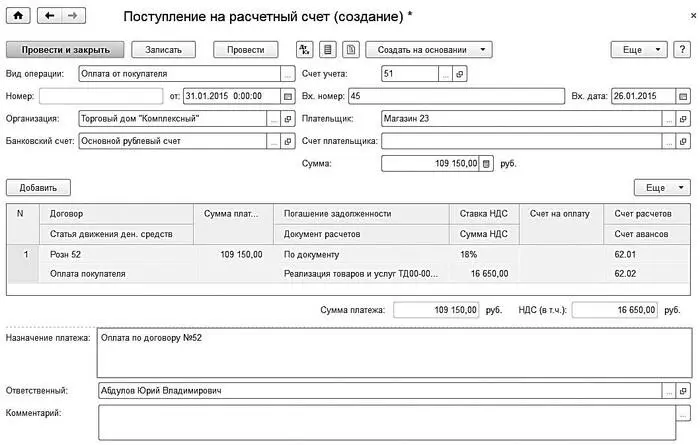
Рис. 5.23.Оформление документа на поступление безналичных денег
Содержимое данного окна может зависеть от вида операции, выбираемого из раскрывающегося списка в поле Вид операции. На рис. 5.23 оно показано для вида операции Оплата от покупателя.
Поля Номер, от и Вх. датазаполняются программой автоматически. В поля от и Вх. датаподставляется текущая дата, которую вы можете изменить по своему усмотрению (обычно в поле Вх. датауказывается дата, которую указал в документе плательщик, а значение поля от является датой фактического зачисления денег на счет организации и, соответственно, проведения документа).
В поле Счет учетаиз раскрывающегося списка нужно выбрать счет, на котором ведется учет безналичных денежных средств на данном банковском счете предприятия (этот банковский счет указывается в поле Банковский счет). В большинстве случаев это счет 51 «Расчетные счета».
Параметр Вх. номерпредназначен для ввода входящего номера платежного поручения, который был присвоен ему организациейплательщиком.
В поле Организацияиз раскрывающегося списка, содержимое которого формируется в справочнике организаций, выбирается наименование организации, которая является получателем денежных средств по данному документу. По умолчанию здесь предлагается название организации, которая в справочнике организаций была указана как основная.
В поле Плательщикуказывается наименование контрагента, от которого по данному документу поступили денежные средства (иначе говоря, здесь указывается плательщик по документу). Чтобы заполнить данное поле, нужно нажать кнопку выбора – в результате на экране отобразится окно справочника контрагентов. В данном окне следует выделить щелчком мыши нужного контрагента и нажать кнопку Выбратьили клавишу Enter.
В полях Банковский счети Счет плательщикауказывается соответственно название банковского счета получателя и плательщика денежных средств по документу. Требуемое значение выбирается в окне справочника банковских счетов, открываемом с помощью кнопки выбора. Учтите, что в окне справочника для выбора будут доступны только те счета, которые ранее были введены в справочник банковских счетов именно для этой организации. Иначе говоря, в поле Банковский счетвыбор производится из счетов, введенных ранее для организации, указанной в поле Организация, а в поле Счет плательщика –из счетов, введенных ранее для контрагента, указанного в поле Плательщик.
В поле Суммас клавиатуры или с помощью калькулятора, открываемого нажатием кнопки выбора, следует ввести сумму по данному документу.
В поле Договорнужно указать договор, в рамках которого выполнен данный платеж. Выбор договора осуществляется из соответствующего справочника, вызываемого нажатием кнопки выбора. В этом справочнике отобразится перечень договоров только для плательщика по данному документу (который указан в поле Плательщик).
Если расчеты по выбранному договору ведутся не по договору в целом, а по расчетным документам (для этого в поле Погашение задолженностидолжно быть выбрано значение По документу), то становится доступным для редактирования поле Документ расчетов. В этом поле нужно указать документ расчетов по данному договору. При нажатии кнопки выбора отобразится окно с перечнем расчетных документов, в котором нужно выделить щелчком мыши требуемый документ и нажать кнопку Выбрать. Если к данному договору еще нет расчетных документов, вы можете ввести новый документ, нажав кнопку Новый документ расчетов (ручной учет).
Ставка налога на добавленную стоимость указывается в поле Ставка НДС. После выбора ставки программа автоматически рассчитает сумму налога, которая появится в поле НДС.
В поле Погашение задолженности, кроме упомянутого варианта По документу, можно выбрать также значение Автоматическии Не погашать.
Читать дальшеИнтервал:
Закладка:










